在3D建模软件中进行放样移除时该怎样控制移除轮廓
在3D建模软件中进行放样移除时该怎样控制移除轮廓
经常使用3D建模软件来完成设计工作的小伙伴们或许会遇到这样一种情况:当我们在进行放样移除命令时,却发现移除后模型不是对称放样。如果我们遇到了这样的情况,具体应该怎样处理?在中望3D中我们应该如何对放样轮廓进行控制?接下来小编就会为大家带来能够在三维建模软件中处这一情况的详细教程,一起来看看吧!
1.首先,打开中望3D,在工具栏中的【造型】选项下找到并点击【放样】。接着,在打开的【放样】功能界面中,将【放样类型】选择为【轮廓】,同时在模型上选择相应的两个轮廓生成【轮廓0】和【轮廓1】。此外,我们还需将【布尔运算】选择为【移除】。具体如图所示: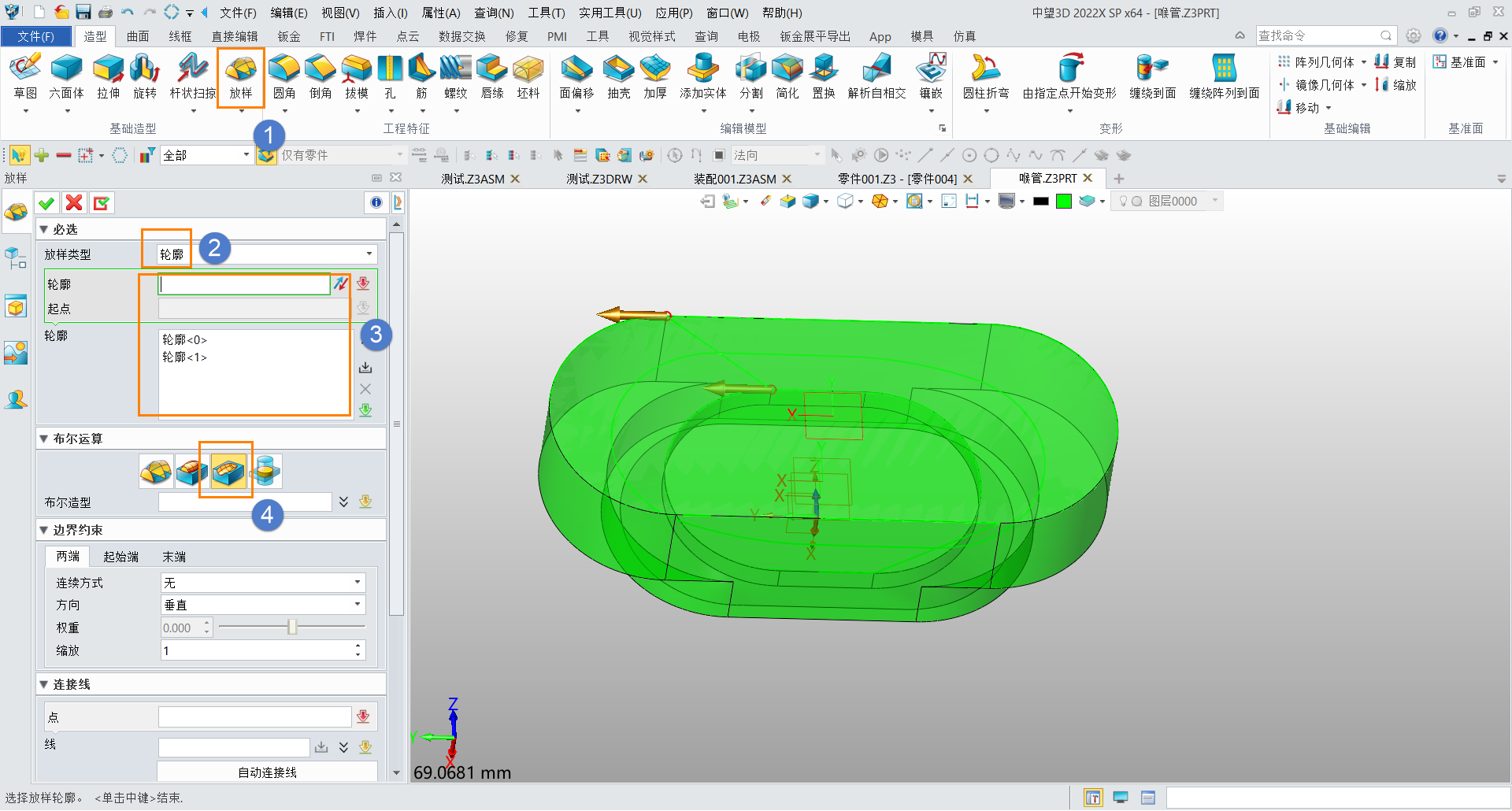
2.然后,再在【连接线】的对话框中选择相对应的控制点;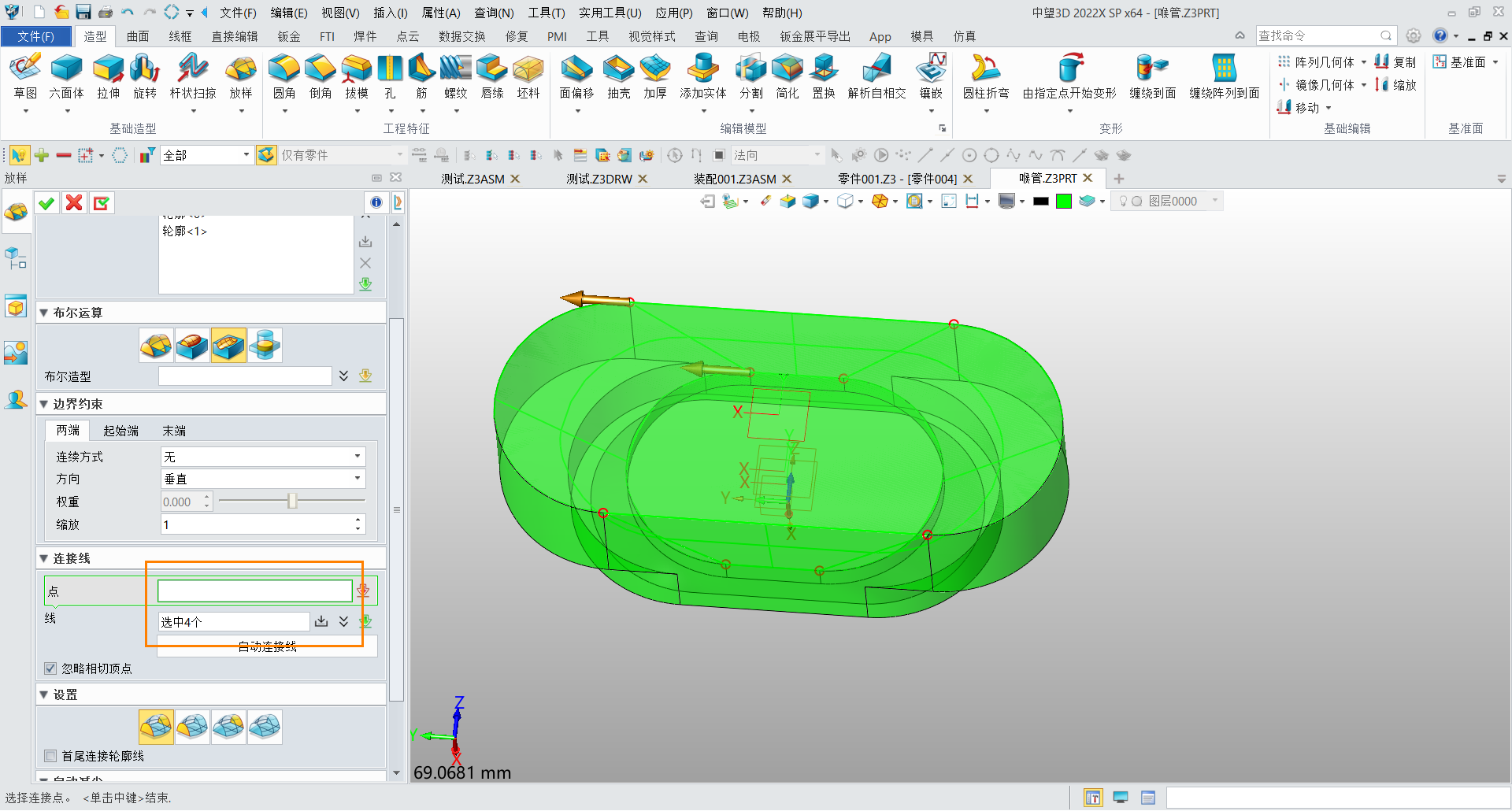
3.完成上述一系列操作后,最终的效果如下图所示: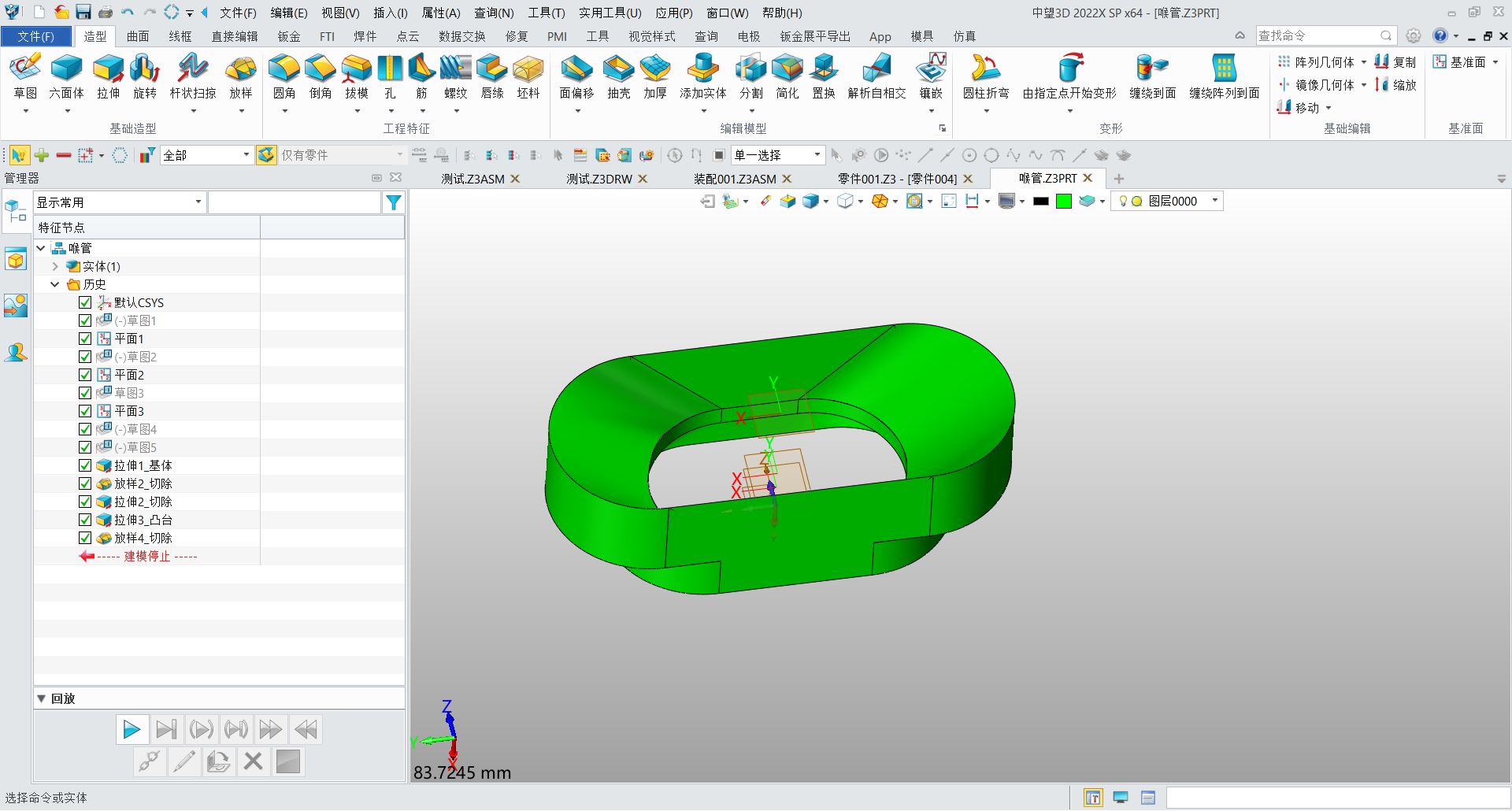
在以上教程的指引下,相信大家很快就能掌握在进行放样移除时控制移除轮廓的方法。本篇内容到这里就结束了,感谢你的阅读!
推荐阅读:国产三维建模软件
推荐阅读:三维CAD


























